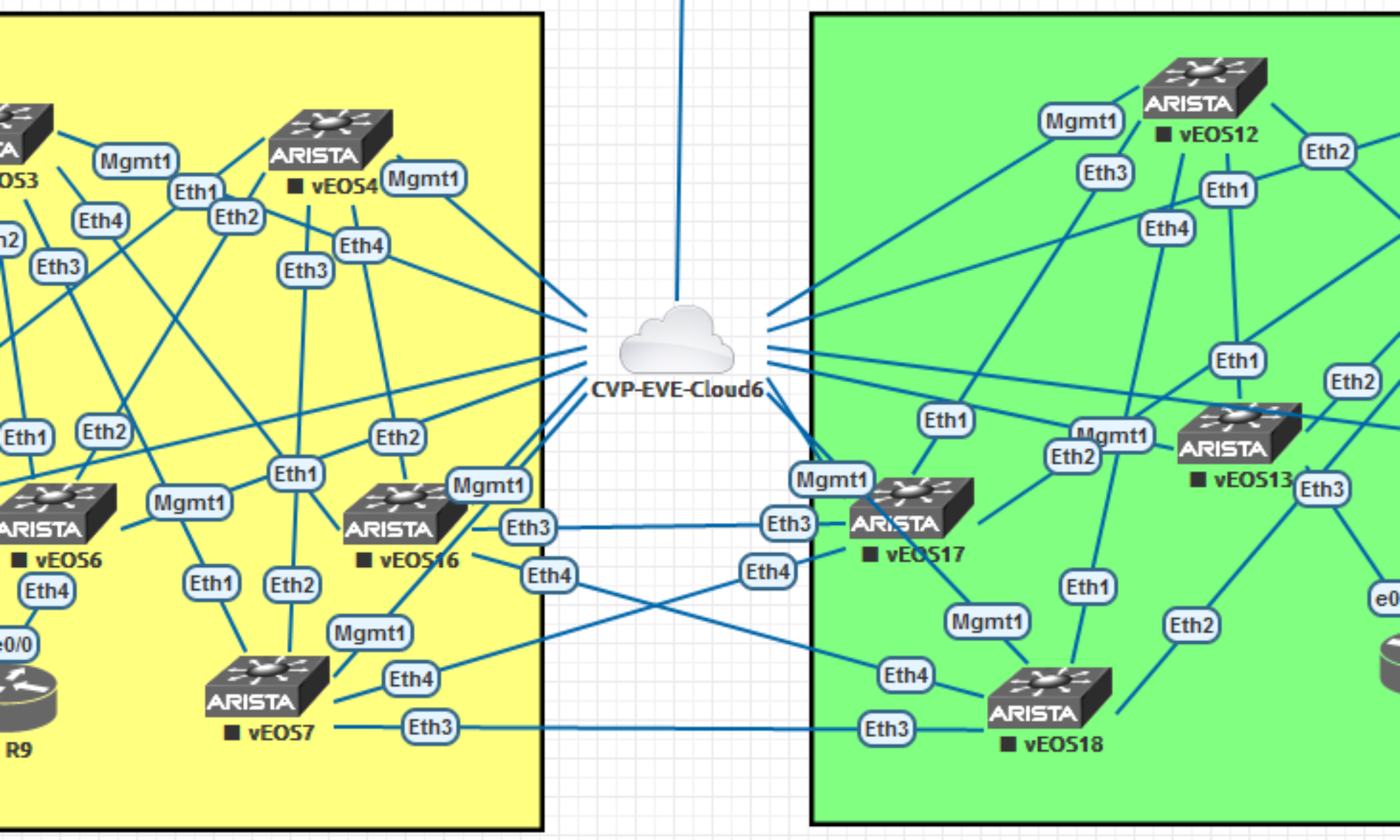Manchmal muss man XE-SDWAN Router updaten bevor man sie in Betrieb nehmen kann, wenn z.B. die SW der Router zu alt ist und nicht mehr kompatibel zur aktuellen vManage Version. Daher hier eine kurze Anleitung wie man XE-SDWAN Router per CLI updatet.
Während der einzelnen Schritte, kommt es immer wieder zu Wartezeiten. Das ist aber normal, da manche Schritte erst möglich sind nachdem der Router vollständig gebootet hat. Das heißt, alle Services gestartet und „fully green“ sind. Das wird per Log Meldung angezeigt, auf der Console sieht man es also.
Zuerst, der default Login bei XE-SDWAN ist der User admin mit dem Passwort admin.
Nachdem der Router gebootet hat, Login mit admin/admin, danach zuerst den PnP Service abschalten, sonst kommt man nicht in den Conifg Modus.
pnpa service discovery stop
Zudem sollte man das Passwort für den User admin anpassen, das default Passwort ist nur einmal gültig. Wenn ihr beim Login kein neues vergeben müsst, solltet ihr ein neues setzen. Vielleicht auch einen anderen User, falls der User admin nicht der Policy entspricht oder warum auch immer.
Zuerst, in den Conifg Modus. Dafür gibt es nun diesen neuen Befehl:
config-transaction
Neues Passwort für admin setzen, ihr könnt genauso einen anderen User anlegen.
Hier setze ich das Passwort admin123 für den user admin. Danach die Änderung commiten und per exit den Konfig-Modus verlassen. Die Änderung ist somit gespeichert.
username admin priv 15 secret admin123 commit exit
Ihr solltet nun besser das neue Passwort testen, also Exit und wieder einloggen. Falls das nicht klappt, müsst ihr ein Passwort Recovery machen. (Break Sequence senden beim booten, dann „confreg 0x8000“ setzen und per „boot bootflash:packages.conf“ booten. Danach nicht vergessen im XE-SDWAN Config Modus das Config-Register wieder zurück zu ändern auf 0x2102.)
Update:
SD-WAN Image auf Bootflash kopieren, hier von USB auf bootflash:
copy usb1:isr4400-ucmk9.16.12.4.SPA.bin bootflash:
Installieren der neuen SW auf dem Router
request platform software sdwan software install bootflash:isr4400-ucmk9.16.12.4.SPA.bin
Check ob neue SW installiert wurde (neue Zeile für die neue SW) mit diesem Befehl:
show sdwan software
Neue SW aktivieren, dann bootet der Router automatisch:
request platform software sdwan software activate 16.12.4.0.4480
Nach dem Boot, Login mit eurem User, danach neue SW als default setzen:
request platform software sdwan software set-default 16.12.4.0.4480
Check ob neue SW DEFAULT ist (sollte „True“ sein)
show sdwan software
SW upgrade confirm (ansonsten wird zurückgerollt):
request platform software sdwan software upgrade-confirm
Check ob neue SW CONFIRMED ist (da soll „user“ stehen)
show sdwan software
Nachdem alles Ok ist, reset des Systems. Damit werden eure Änderungen verworfen und das PnP wieder aktiviert.
request platform software sdwan software reset
Wenn der Router bootet kann man ihn ausschalten und am SD-WAN in Betrieb nehmen.
Es finden sich viele Anleitungen wie man IOS-XE auf XE-SDWAN updatet, das ist im Grunde ein normales IOS Update per boot Befehl. Aber um XE-SDWAN upzudaten habe ich nur diesen Beitrag in der Cisco Community gefunden und wollte deswegen den Weg hier kurz festhalten.